金舟影音怎么添加视频
时间:2022-09-01 11:32:30作者:极光下载站人气:10
有的时候我们需要使用一款可以播放视频的软件,将自己喜欢的视频添加到这个软件中进行播放,而金舟影音这款软件就可以很好的帮助我们实现将自己喜欢的视频添加进来观看,并且画面是十分贴合的,在金舟影音软件中添加视频的方式简单,可以直接点击页面中的一个打开文件夹的按钮就可以将一个含有视频文件夹添加进来,也可以通过页面底部的添加文件将视频添加进来,刚开始使用这款软件的小伙伴,可能不知道如何添加视频,下方是关于如何在金舟影音软件中添加视频的方法教程,感兴趣的小伙伴可以看一下具体的操作方法。

方法步骤
1.首先打开软件,然后在中间页面点击【打开文件】。

2.在打开的页面中选择需要添加的视频,然后点击打开。
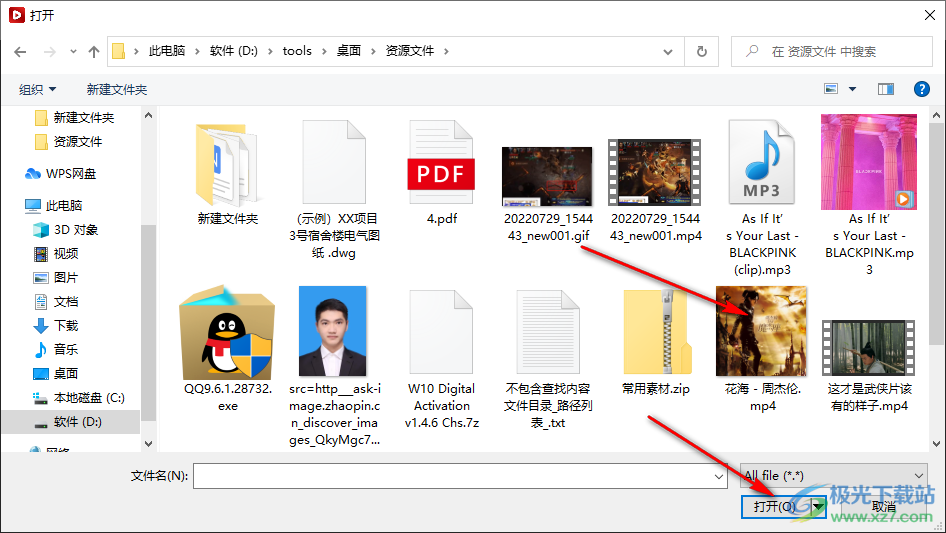
3.随后视频就添加进来了,也可以从页面底部点击【打开文件】也可以直接将视频添加进来。
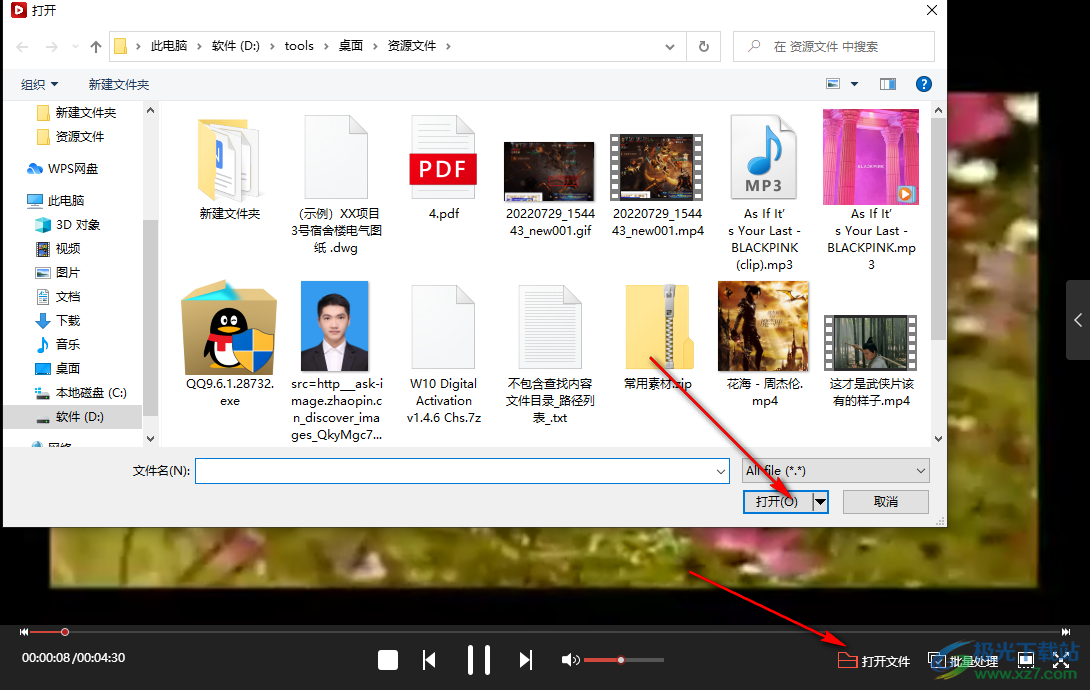
4.之后将鼠标放在视频的右侧,就会有一个向左的三角符号,点击三角符号,就可以弹出来一个播放列表。

我们在使用金舟影音的时候,可以将自己想要播放的视频通过上述方法添加进来,可以添加多个视频,在右侧的页面中会显示你播放的视频列表。
标签金舟影音添加视频,金舟影音
相关推荐
相关下载
热门阅览
- 1百度网盘分享密码暴力破解方法,怎么破解百度网盘加密链接
- 2keyshot6破解安装步骤-keyshot6破解安装教程
- 3apktool手机版使用教程-apktool使用方法
- 4mac版steam怎么设置中文 steam mac版设置中文教程
- 5抖音推荐怎么设置页面?抖音推荐界面重新设置教程
- 6电脑怎么开启VT 如何开启VT的详细教程!
- 7掌上英雄联盟怎么注销账号?掌上英雄联盟怎么退出登录
- 8rar文件怎么打开?如何打开rar格式文件
- 9掌上wegame怎么查别人战绩?掌上wegame怎么看别人英雄联盟战绩
- 10qq邮箱格式怎么写?qq邮箱格式是什么样的以及注册英文邮箱的方法
- 11怎么安装会声会影x7?会声会影x7安装教程
- 12Word文档中轻松实现两行对齐?word文档两行文字怎么对齐?

网友评论